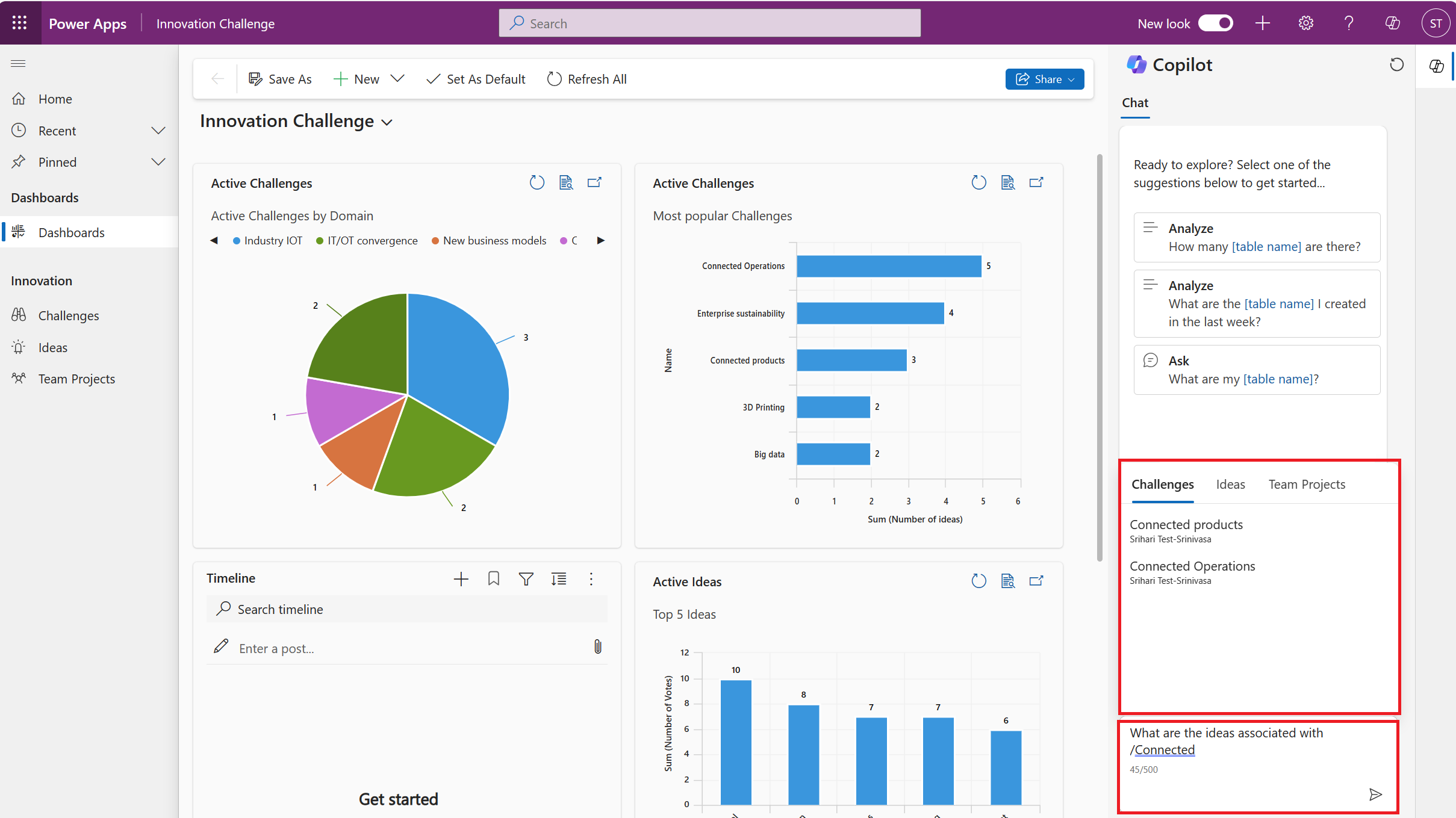Copilot-chat gebruiken in modelgestuurde apps
Copilot-chat voor modelgestuurde apps in Power Apps is een AI-assistent van de volgende generatie waarmee u via gesprekken in natuurlijke taal inzicht krijgt in de gegevens in uw apps. Copilot-chat helpt u uw productiviteit te verhogen via AI-aangedreven inzichten en navigatiehulp.
Belangrijk
Deze functie is algemeen beschikbaar in Dynamics 365-apps en is beschikbaar als preview-functie in Power Apps.
- Preview-functies zijn niet bedoeld voor productiegebruik en bieden mogelijk beperkte functionaliteit. Deze functies zijn beschikbaar vóór een officiële release zodat klanten vroeg toegang kunnen krijgen en feedback kunnen geven.
- Een beheerder moet Copilot-chat in uw toepassing inschakelen, voordat het zichtbaar wordt in uw app. Meer informatie: Copilot toevoegen voor app-gebruikers in modelgestuurde apps
Copilot-deelvenster
Nadat Copilot-chat is ingeschakeld, kunt u deze openen via het Copilot-pictogram in de rechterbovenhoek van de pagina of via het Copilot-pictogram aan de rechterkant van de opdrachtbalk. U kunt het Copilot-venster naar wens uit- of samenvouwen. Standaard wordt het venster uitgevouwen nadat Copilot-chat is ingeschakeld.
![]()
Copilot gebruiken om vragen te stellen
Copilot-chat in modelgestuurde apps kan vragen beantwoorden over de Dataverse-tabelgegevens in de app. Het kan u ook helpen bij het navigeren door de app. Als u bijvoorbeeld Navigeren naar uitdagingen invoert, opent Copilot automatisch de relevante pagina in de app.
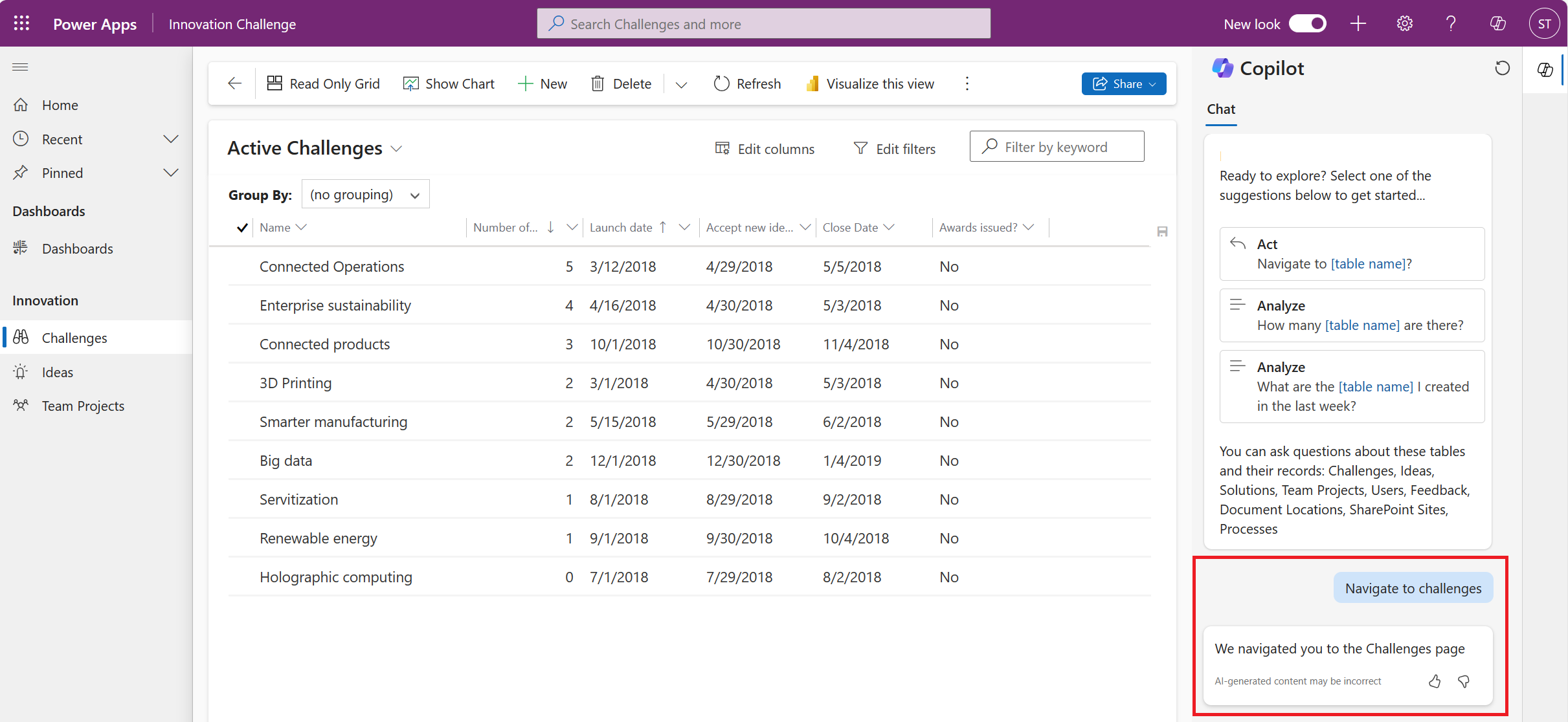
Door Copilot-chat voorgestelde vragen
Om u op weg te helpen, kan de Copilot-chat vragen voorstellen die u kunt stellen. Deze vragen (ook wel prompts genoemd) kunt u bewerken en personaliseren op basis van uw app en het type inzicht dat u nodig heeft vanuit Copilot.
Als u meer voorgestelde vragen wilt bekijken, selecteert u Prompts bekijken in het Copilot-paneel. Veel van de voorgestelde vragen hebben tijdelijke aanduidingen die u moet vervangen door de juiste tekst om de vraag te voltooien.
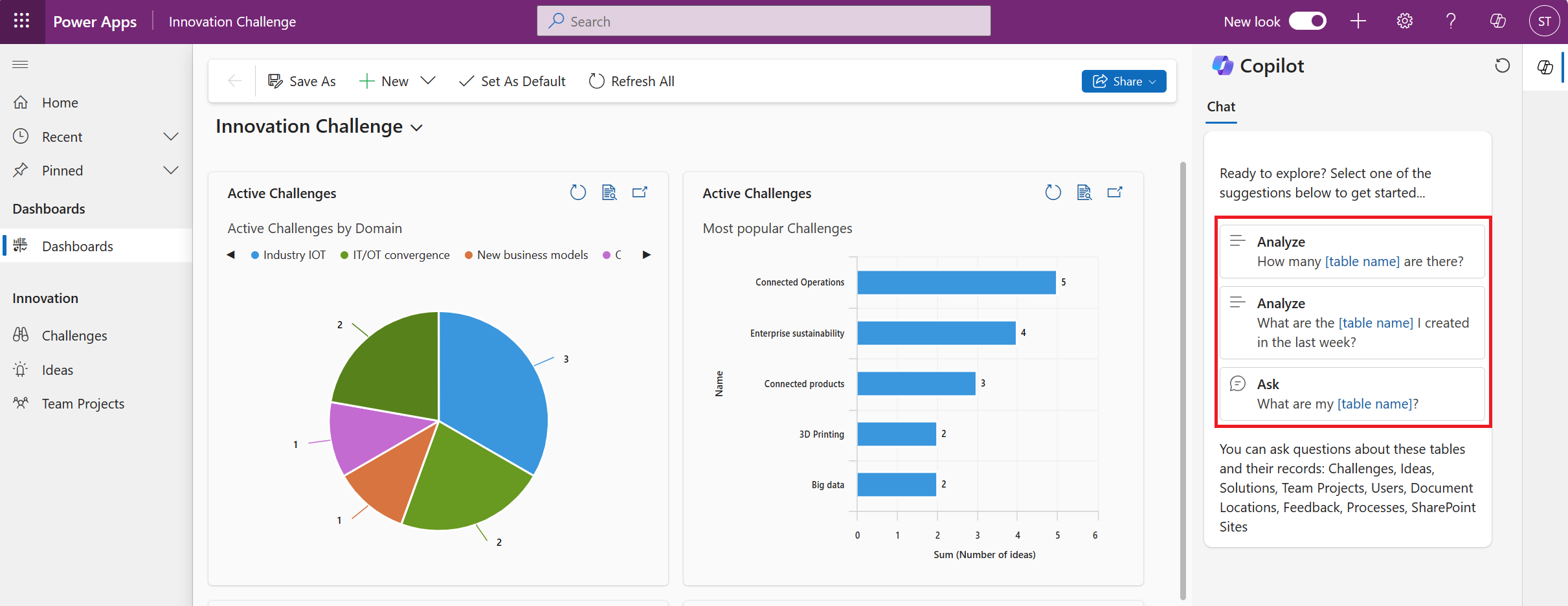
Gebruik de recordkiezer
Wanneer u een vraag stelt, kunt u de recordkiezer gebruiken om het object van uw vraag te selecteren. De recordkiezer helpt de Copilot-chat de context van uw vraag te begrijpen en een nauwkeurigere respons te bieden.
Voer een schuine streep (/) in om de recordkiezer te openen en voer vervolgens de naam van de record in. Selecteer de gewenste record en vul de vraag in om deze betekenisvol te maken. Dien ten slotte de vraag in bij Copilot om het antwoord te bekijken.
U vraagt Copilot bijvoorbeeld: "Wat zijn de details voor Contoso?" Veel accounts hebben mogelijk 'Contoso' in hun naam, zoals Contoso, Inc., Contoso Co. en Contoso NW. Wat u echt nodig heeft, zijn de details voor Contoso, Inc. Met de recordkiezer kan Copilot de vraag naar de juiste record reiken voor een relevantere en nauwkeurigere respons.
De recordkiezer is beschikbaar in Dynamics 365 Sales en modelgestuurde apps. Power Apps
Notitie
- Door de recordkiezer te gebruiken, vergroot u de kans dat Copilot-chat uw vraag begrijpt en daarom met een accuraat antwoord reageert.
- De recordkiezer vereist dat Dataverse zoeken is ingeschakeld en geconfigureerd voor de type-ahead-zoekfunctie.
Feedback geven
Tenzij uw beheerder de feedbackfunctie heeft uitgeschakeld, bevat elke Copilot respons een Vind ik leuk knop ('duim omhoog'-pictogram) en een Niet leuk knop ("duim omlaag"-pictogram). Voor elke respons kunt u een van deze pictogrammen selecteren om feedback te geven waarmee we de Copilot-chat kunnen verbeteren. Selecteer het pictogram 'duim omhoog' of 'duim omlaag', zoals van toepassing. Geef eventueel in je eigen woorden feedback over wat je wel of niet leuk vond aan de respons. Als je Gereed bent, selecteer je Verzenden.